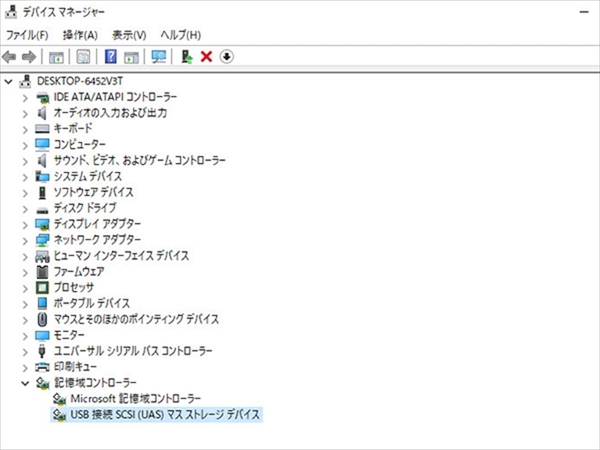次にUSB3.1 Gen2接続をサポートするUSB外付けHDDケースのオウルテック「黒角 USB3.1モデル」(型番:OWL-ESL35U30-BK)を使ってパフォーマンスを計測。
PCには複数の種類のUSBポートがあるが、ケース側がUSB3.1 Gen2に対応していてもPC側が対応していない場合は速度は変わる。そこで、PC側のUSB2.0、USB3.1 Gen1、USB3.1 Gen2ポートにそれぞれ挿して、それぞれの速度を比較してみた。
外付けケース搭載の制御チップとの相性か、「ST8000VN0022」取り付け時はUSB3.0とUSB3.1 Gen2ポート接続時で速度に差が出なかったが、十分なパフォーマンスを発揮しており、書き込み速度PC内蔵時(SATA3 6Gbps)と比べると若干ダウンした毎秒190MB台。しかしながら、読み込み速度はPC内蔵時と遜色ない最大毎秒250MB台になっている。
IronWolfなら高い耐久性と保証もバッチシ!複数利用も◎
このようにUSB外付けHDDは、USB3.1 Gen1以降の接続で使えば、PC内蔵時と遜色ない速度で、さまざまな用途に使える。組み合わせるHDDは、未だと4TBなら他社製のNAS用よりも最安が数千円安く、振動にエラーを抑える「RVセンサー」や24時間365日駆動、3年間保証など高耐久性、高信頼性を備える「IronWolf」がお買い得で魅力的。
4TBや8TBといった大容量は必要ないと思っている人も、最近は動画や写真も高解像度化が進み、数年経てば1TBなんてあっという間という時代になりつつある。外付けHDDなら、1台を持ち運んで複数台のPCのデータをフォルダー分けして保存することもできるので、買っておいて損はない。
たとえば、「IronWolf」でも2TBならAmazonの最安が8880円と、4TBの半額よりも高い。そのため、コスパを考えれば4TB以上は、悪くない選択肢だ。
なお、今回は1台仕様の外付けHDDケースを使用したが、PC内のデータを保存するなら複数HDDを搭載でき、RAIDに対応したモデルを使うのもアリだ。ミラーリング(RAID1)を構築して、2台のHDDに同じデータを保存したり、前面抜き差しで保存するデータごとにHDDを交換したりと、自分の用途に合わせて外付けHDDケースを活用してみてはどうだろう。
(提供:シーゲイト)
週刊アスキーの最新情報を購読しよう